近期有Win11用户的电脑设置了键盘禁用,导致无法输入任何字符或命令。为了电脑可以正常的输入指定,就需要将其解除,那么应该如何操作呢?接下来我们就来看看小编带来的解除键盘禁用操作方法分享吧,步骤简单,安全有效。
操作方法
1. win11键盘禁用怎么打开呢?首先把电脑打开,然后在桌面下方的任务栏中打开开始菜单功能。
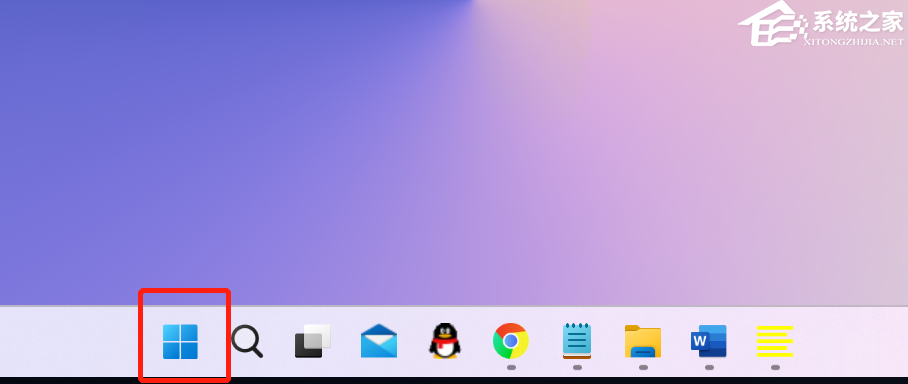
2. 进菜单中之后,在页面上方的搜索栏中输入字母cmd。
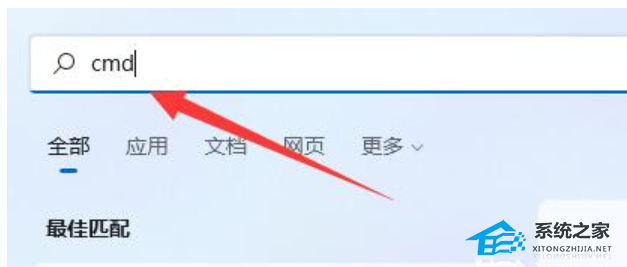
3. 接下来,在弹出的窗口中点开以管理员身份运行选项。
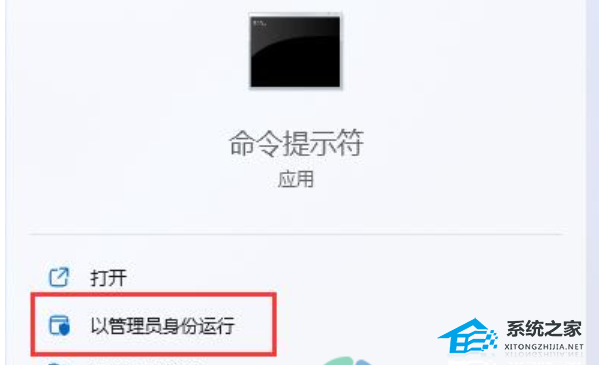
4. 将页面打开之后,在页面输入框中输入“sc config i8042prt start= auto”再点回车键就可以解锁win11键盘了。
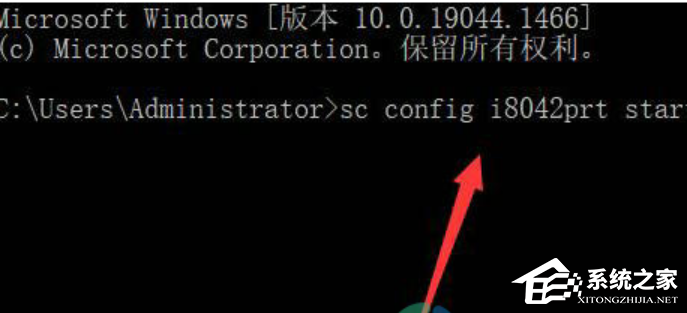
以上就是系统之家小编为你带来的关于“Win11键盘禁用怎么解除?”的解决方法了,希望可以解决你的问题,感谢您的阅读,更多精彩内容请关注系统之家官网。